Cum se configurează Smartproxy pe AdsPower
Smartproxy este o infrastructură premium de proxy și web scraping care oferă utilizatorilor săi produse cu cel mai bun raport calitate-preț. Smartproxy oferă proxy-uri rezidențiale și pentru centre de date de cea mai bună calitate, pentru proiecte de orice dimensiune, la un preț accesibil.
În această postare, vom explica cum se utilizează Smartproxy pe AdsPower. Să începem!
Crearea unui nou profil de browser
1. Deschideți aplicația AdsPower și apăsați pe butonul „Profil nou” pentru a accesa pagina de configurare a profilului.

2. În câmpul „Nume”, introduceți numele dorit pentru profil. Selectați tipul de dispozitiv preferat pentru profilul dvs., în meniul derulant „Agent utilizator”.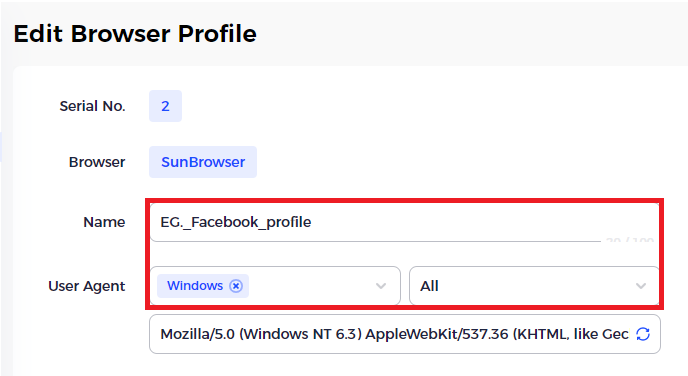
Configurare proxy
1. În secțiunea **Tip proxy**, apăsați pe meniul derulant și selectați **HTTP** ca protocol proxy.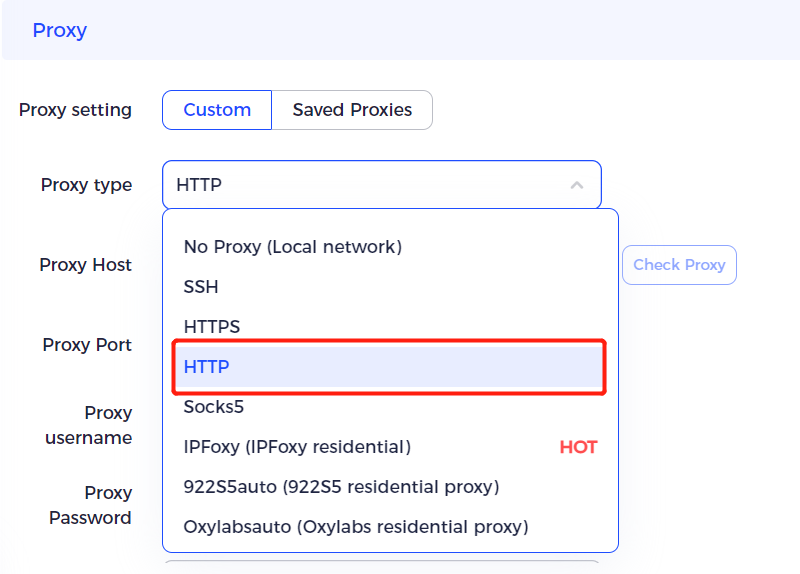
2. Completați câmpurile de text pentru Tip proxy, Gazdă proxy, Port proxy, Utilizator proxy și Parolă proxy ca în exemplul de mai jos.
- Dacă vă aflați în China continentală, utilizați HTTPS (china-gate.visitxiangtan.com:8000 sau consultați mai multe aici)
- Pentru a configura numele de utilizator și parola pe care le veți utiliza la configurare - vă rugăm să consultați la acest ghid de configurare.
- Acest ghid vă va ajuta să obțineți adresa gazdei proxy și portul pentru țara dvs. țintă.
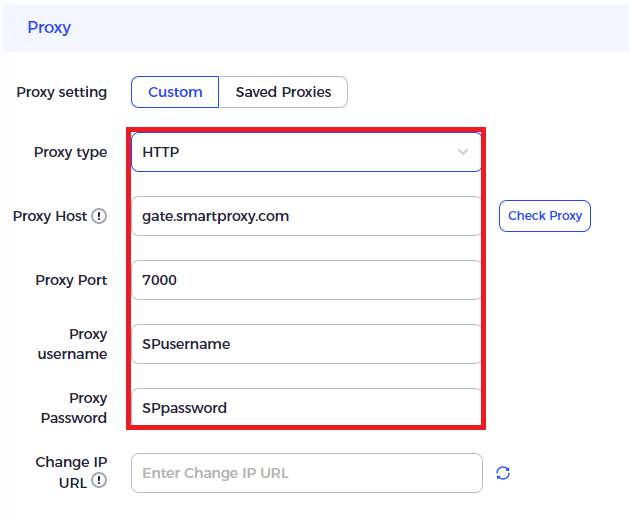
3. Dacă utilizați *protocolul HTTP*, puteți *verifica dacă proxy-urile funcționează* apăsând butonul „*Verificare proxy*” de lângă câmpul *Gazdă proxy*.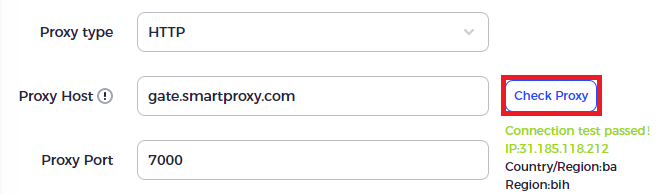
Dacă ați configurat proxy-urile folosind *protocolul HTTPS*, nu le veți putea verifica în *pagina de configurare*, însă veți putea face acest lucru în Verificarea adresei IP proxy / pasul de conectare.
Secțiunea de informații
1. În meniul derulant **Platformă cont**, puteți selecta **site-ul web pe care îl veți accesa** cu Profilul browserului.
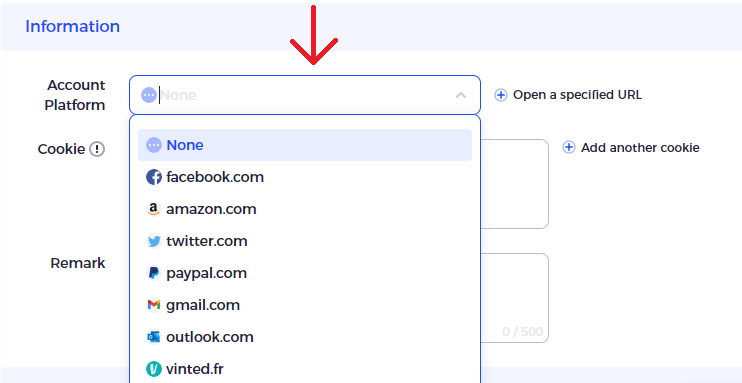
2. După ce platforma este selectată, puteți introduce Numele de utilizator și Parola în câmpurile respective, acestea vor completa automat câmpurile cu informațiile de conectare de pe site de fiecare dată când deschideți profilul pe care îl creați.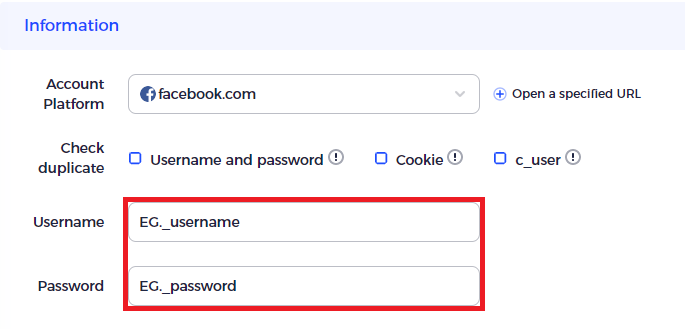
3. În secțiunea **„Avansat”** puteți selecta orice **setări specifice pentru amprentă** pentru profilul browserului dvs., pe care le necesită aplicația dvs.
4. După ce ați configurat toate preferințele în pagina de configurare, apăsați butonul OK din partea de jos a ferestrei pentru a salva configurarea profilului.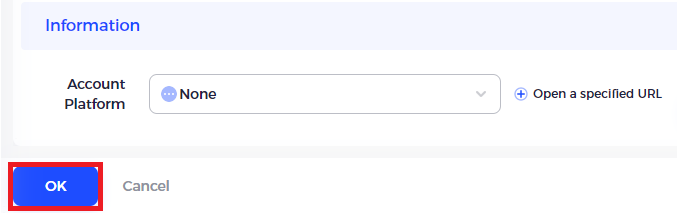
Verificarea IP-ului/conexiunii proxy
1. În fila **Profiluri** veți vedea profilul/profilurile pe care le-ați creat, apăsați butonul **Deschidere** pentru a lansa profilul browserului.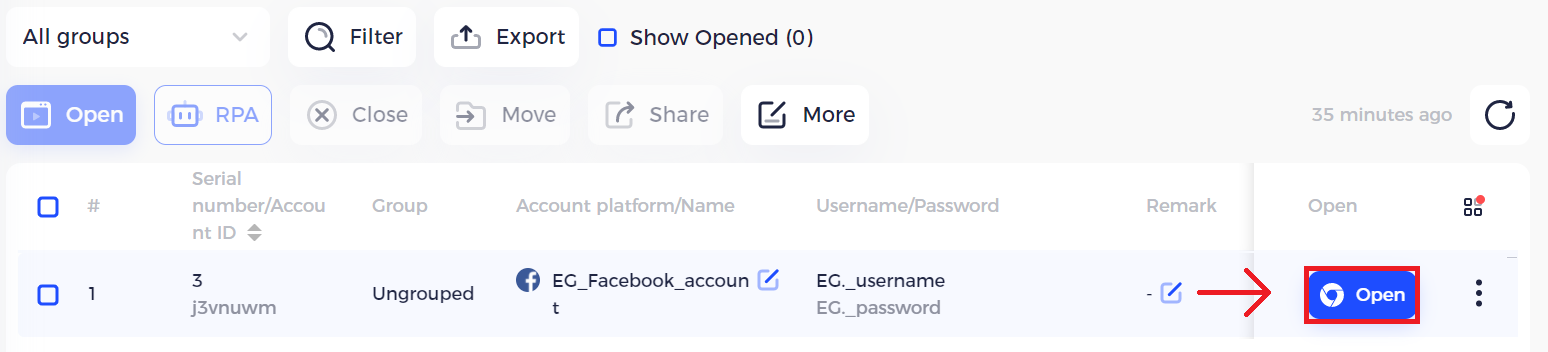
2. După lansarea profilului, prima filă va **afișa** adresa IP proxy și va verifica conexiunile la câteva site-uri exemplu. Acesta este un *exemplu* de ceea ce ar trebui să vedeți: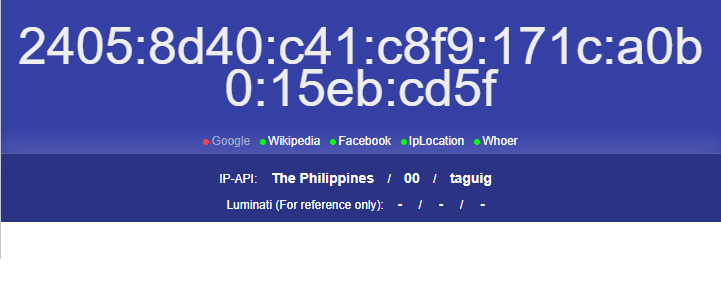
Nu vă faceți griji dacă domeniul *Google* apare ca inactiv, deoarece Smartproxy *blochează* un număr de site-uri cu serviciile lor proxy. Dacă aveți nevoie de acces la un site blocat, puteți contacta oricând echipa lor de asistență prin chat live, pentru a solicita o deblocare.
După aceasta, ar trebui să fiți configurat și gata să utilizați Smartproxy cu AdsPower.

Oamenii citesc și
- Cum să maximizezi CTR-ul cu AdsPower × Traffic Bot
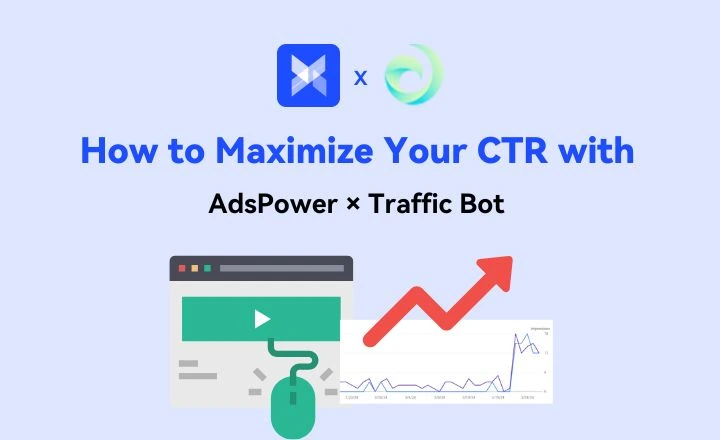
Cum să maximizezi CTR-ul cu AdsPower × Traffic Bot
Maximizează-ți CTR-ul în 2025 folosind AdsPower × Traffic Bot. Îmbunătățește clasamentul SEO cu trafic sigur, similar celui uman, și un sistem avansat de detectare a amprentei digitale a browserului.
- Câștigă bani mari cu AdsPower: Creează tutoriale și câștigă până la 400 USD!
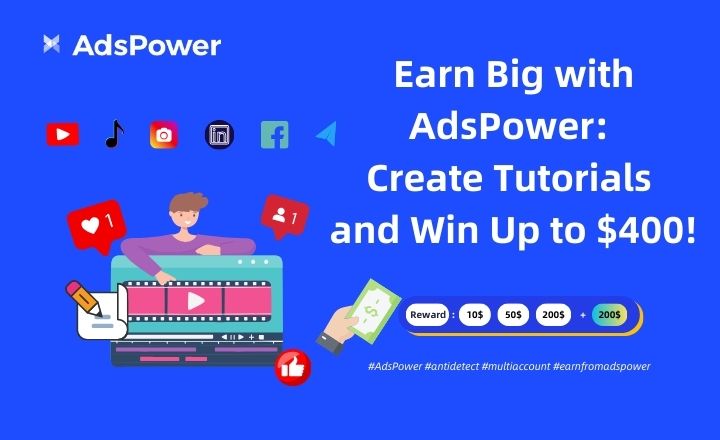
Câștigă bani mari cu AdsPower: Creează tutoriale și câștigă până la 400 USD!
Dacă ești creator de conținut, vei avea o oportunitate ușoară de a face bani. Creează un videoclip sau un articol pentru AdsPower și câștigă până la 400 de dolari.
- Puterea reclamelor popunder: când și de ce să le folosiți în campanii
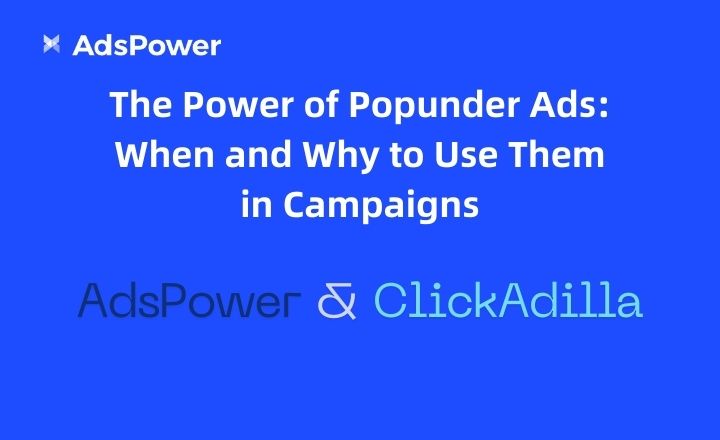
Puterea reclamelor popunder: când și de ce să le folosiți în campanii
Reclamele popunder sunt unul dintre cele mai eficiente formate în marketingul performant. Acestea oferă vizibilitate și conversii ridicate, ceea ce le face indispensabile pentru
- Cum să folosești proxy-uri pentru scraping web fără a fi blocat

Cum să folosești proxy-uri pentru scraping web fără a fi blocat
Învață cum să folosești proxy-uri pentru extragerea de date web eficient, fără a fi blocat. Descoperă sfaturi pentru a menține anonimatul, a evita detectarea și a extrage date.
- AdsPower îmbunătățește securitatea cu programul Bug Bounty și noul parteneriat BugRap
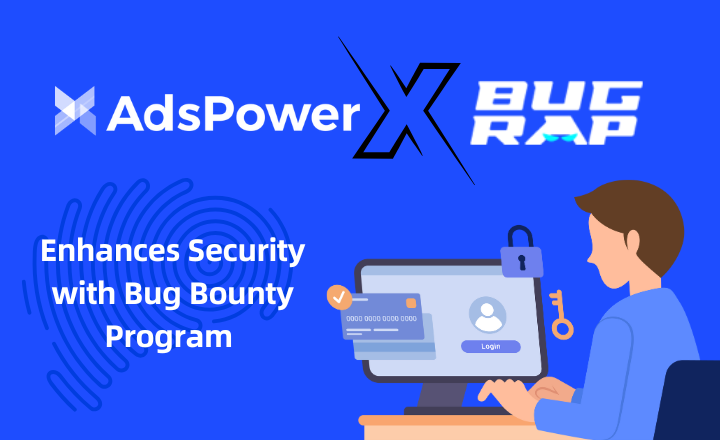
AdsPower îmbunătățește securitatea cu programul Bug Bounty și noul parteneriat BugRap
Află cum îmbunătățește AdsPower securitatea prin intermediul programului său Bug Bounty și al noului său parteneriat cu BugRap.



